Vă salut pe prietenii dvs. pe ecranele monitorilor pe blogul meu și sunt în contact cu Bakar Charayev.
În acest post, voi explica și arăta cum să ștergeți memoria cache a browserului și cum să remediați browserul. În toate browserele moderne, ambele
în Google Chrome, browserul yandex, opera mini și mozilla firefox, există funcții precum memoria cache. Această funcție vă permite să înregistrați întreaga istorie, care curge în browser ca format html.
Cum arata limba umana? Cache - aceasta înseamnă că puteți deschide toate site-urile care au vizitat o anumită perioadă de timp.
Acest lucru vă permite să descărcați rapid site-urile deschise, chiar și la o viteză scăzută a Internetului.
De ce trebuie să șterg memoria cache a browserului meu?
Memoria cache poate stoca site-uri malitioase pe care doriți să le eliminați din memoria cache. Dacă memoria cache este suficient de mare, browserul Google Chrome va încetini sau orice alt browser.
Pentru a accelera browserul, trebuie să ștergeți memoria cache completă. Personal, vă recomand să faceți acest proces în fiecare zi.
În acest articol, vă voi arăta cum să ștergeți memoria cache din browsere și cu ajutorul programului special CCleaner.
Cu acest program, puteți șterge imediat memoria cache în toate browserele. Programul poate fi descărcat de pe site-ul oficial.
Cum să ștergeți cache-ul Google Chrome browser
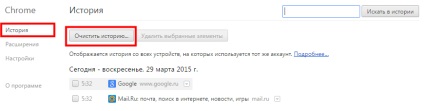
În fereastra care se deschide, faceți clic pe "Ștergeți istoricul". Apoi, alegeți istoricul înregistrat, selectați toate elementele cu excepția:
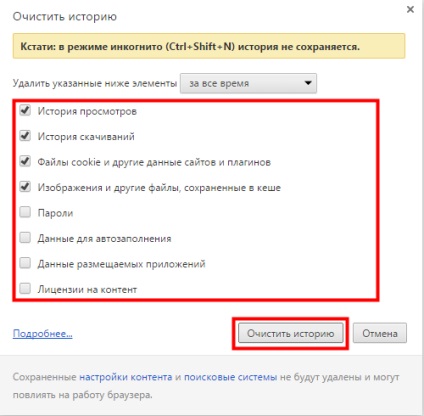
Aceste secțiuni sunt destul de inofensive și pot fi lăsate. Aceste secțiuni sunt responsabile pentru înregistrarea pe site. Indiferent dacă selectați aceste secțiuni și goliți memoria cache,
Practic puteți alege aceste secțiuni, nu va fi nimic rău.
Acum încercăm să "ștergem istoria". Asta este, procesul de curățare a cache-ului Google a terminat.
Ștergerea memoriei cache în browser-ul Yandex
Pentru a șterge memoria cache a browserului, accesați "setările browserului". Apoi, faceți clic pe "Istoric" și "Istoric manager" în această fereastră deschisă, faceți clic pe elementul "Șterge istoric".
În fereastra deschisă este de dorit să selectați următoarele secțiuni cu excepția:
La finalul selecției, vom șterge istoria.
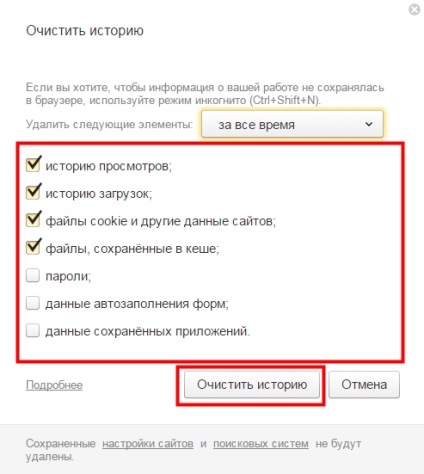
Mozilla firefox browser cache
Ștergerea cache-ului în acest browser nu este la fel de convenabilă cu browserele menționate mai sus. Pentru a șterge memoria cache, accesați "meniul" deschis în fereastră, selectați "jurnal"
apoi faceți clic pe "Afișați întreaga revistă". Partea stângă a ferestrei conține zilele înregistrării istoricului. În partea dreaptă a ferestrei sunt toate site-urile care au accesat acest browser.
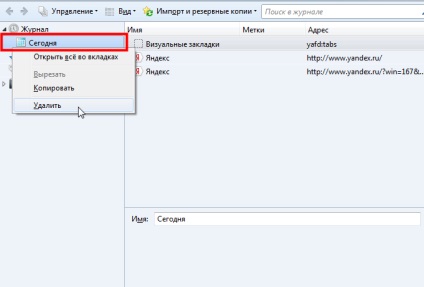
Pentru a șterge un anumit site, treceți cursorul mouse-ului și faceți clic pe "Ștergeți pagina". Pentru a șterge întregul istoric, înregistrați pentru totdeauna, selectați toate zilele, faceți clic pe butonul din dreapta al mouse-ului, faceți clic pe "ștergeți".
Cum să ștergeți mini cache-ul de operă
Acest browser browser mini este cunoscut tuturor utilizatorilor de mult timp în urmă. Acest browser a fost popular înainte de apariția browserelor de mai sus.
Dar până în prezent există încă utilizatori care utilizează acest browser. Acum, să ne uităm la cum să ștergeți mini cache-ul de operă.
Deschideți meniul pe care mergem la "istoric", în partea stângă a acestei ferestre, selectăm secțiunea "Tot" pentru a șterge istoricul întregului browser. Apoi ne dăm drumul "pentru a șterge istoria vizitelor".
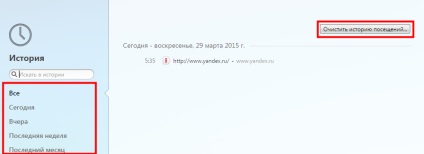
În această fereastră, bifați secțiunile cu excepția:
- Ștergeți parolele salvate
- Ștergeți datele salvate pentru autocompletare
Acum încercăm să "ștergem istoria vizitelor".
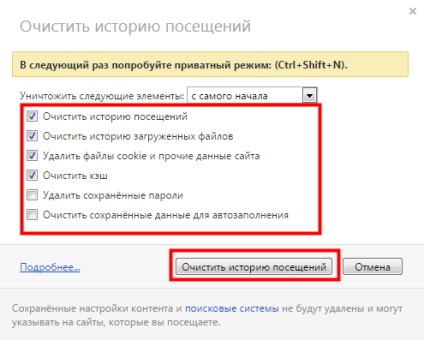
Și acum ia în considerare modul de a șterge imediat cache-ul pe toate browserele folosind programul CCleaner
Descărcați acest software și instalați-l pe computer. Apoi deschideți programul, mergeți la secțiunea "curățare" și deschideți elementul "aplicație".
Selectați toate secțiunile așa cum se arată în imagine
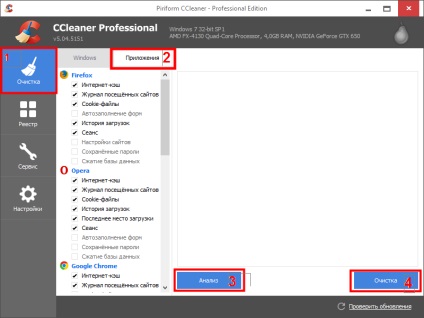
Acum trebuie să dați clic pe "analiză" și după terminarea procesului, faceți clic pe "curățare". Cu ajutorul acestui program, am șters istoricul de Internet, participarea, cookie-urile din mai multe browsere, ceea ce îmbunătățește procesul de ștergere a cache-ului browserului.
Articole similare
Trimiteți-le prietenilor: